
Deluge(远程控制与文件共享工具)
v1.3.15 免费版- 软件大小:16.25 MB
- 更新日期:2020-08-10 09:24
- 软件语言:简体中文
- 软件类别:网络共享
- 软件授权:免费版
- 软件官网:待审核
- 适用平台:WinXP, Win7, Win8, Win10, WinAll
- 软件厂商:

软件介绍 人气软件 下载地址
Deluge是一款全功能的跨平台的BitTorrent客户端,它是免费软件,在许可GNU GPLv3的+并遵守freedesktop的标准,使其能够工作在多个桌面环境,系统采用libtorrent主要是为了提高效率和可伸缩性而设计的完整C++ bittorrent实现,使用多用户界面(例如GTK+,Web和控制台),并使用运行守护程序的客户端服务器模型进行设计,该守护程序可以管理所有bittorrent活动;用户可以远程管理该应用程序,并且由于其丰富的插件集;不仅如此,此工具还包含BitTorrent客户端的常用功能,例如协议加密,DHT,本地对等发现(LSD),对等交换(PEX),UPnP,NAT-PMP,代理支持,Web种子,全局和每个种子速度限制等等;需要的用户可以下载体验

软件功能
由于与界面分离,Deluge作为守护程序运行
从任何平台远程连接到守护程序的能力
多个UI:GTK +,Web和控制台
内置BitTorrent协议加密
主线DHT和本地对等发现
FAST协议扩展
支持µTorrent对等交换
UPnP和NAT-PMP
支持代理和私人种子
支持每个种子,全局速度限制和可配置的带宽调度程序
密码保护
借助libtorrent功能,提高了CPU和内存的使用效率
软件特色
客户端-服务器
Deluge已被设计为同时作为普通独立的桌面应用程序,并为运行客户端-服务器。
在Thinclient模式下,Deluge守护程序可以处理所有BitTorrent活动,并且可以在无头机器上运行,
并且用户界面可以从任何其他平台远程连接
Deluge是自由软件基金会定义的自由软件,并根据GPL发布,为用户提供了完全的自由,源代码可在下载部分获得
系统的GPL性质使您可以100%确保我们的程序永远不会监视您的活动,开源BitTorrent客户端无法提出相同的主张
置插件的最简单方法是使用GTK UI
无法通过守护程序在计算机上使用GTK UI,则可以使用GTK UI从另一台计算机连接到该守护程序。
安装步骤
1、用户可以点击本网站提供的下载路径下载得到对应的程序安装包
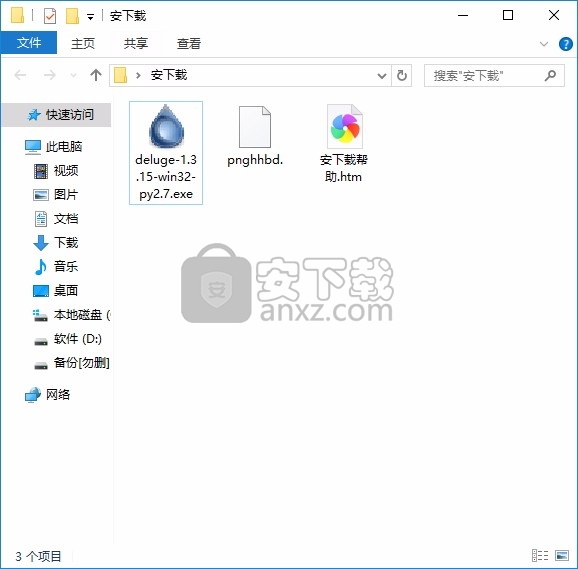
2、只需要使用解压功能将压缩包打开,双击主程序即可进行安装,弹出程序安装界面
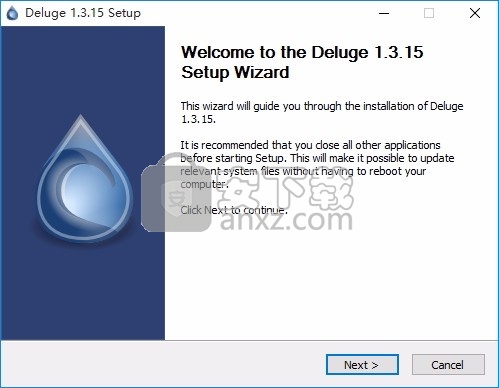
3、同意上述协议条款,然后继续安装应用程序,点击同意按钮即可
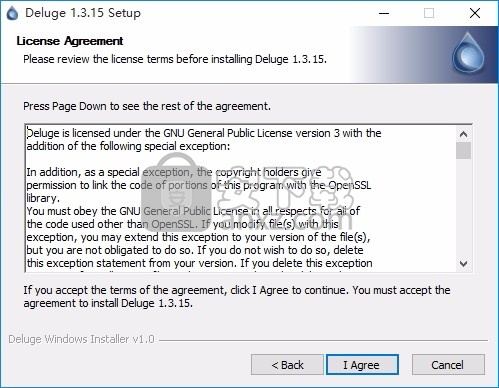
4、可以根据自己的需要点击浏览按钮将应用程序的安装路径进行更改
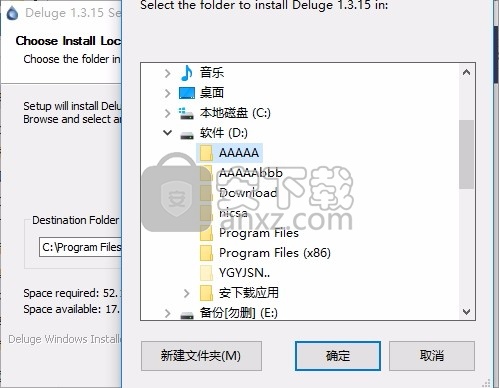
5、弹出以下界面,用户可以直接使用鼠标点击下一步按钮
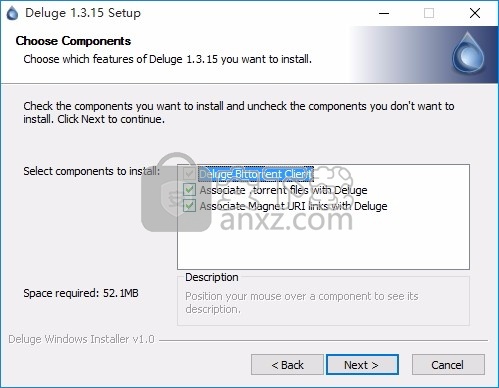
6、桌面快捷键的创建可以根据用户的需要进行创建,也可以不创建
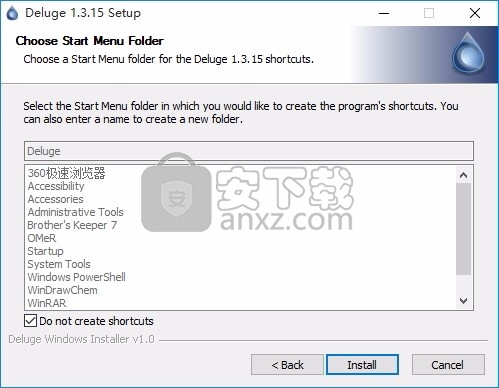
7、弹出应用程序安装进度条加载界面,只需要等待加载完成即可
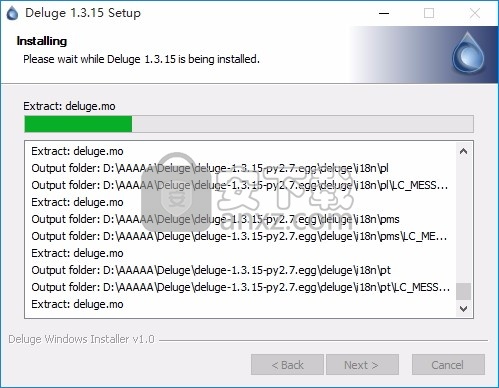
8、根据提示点击安装,弹出程序安装完成界面,点击完成按钮即可
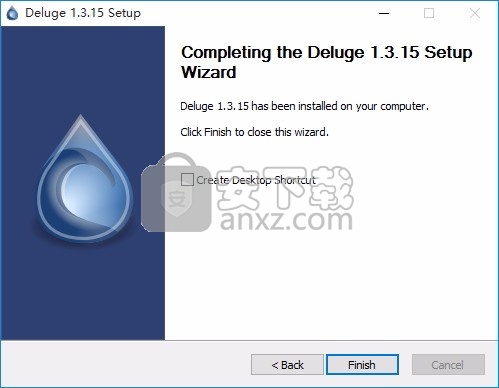
使用教程
程序安装完成后,整个用户界面都是以中文显示,这样是便于用户在使用时更顺手

点击文件按钮,此时就会弹出对一个对应的菜单栏,同时可以根据需要进行选择
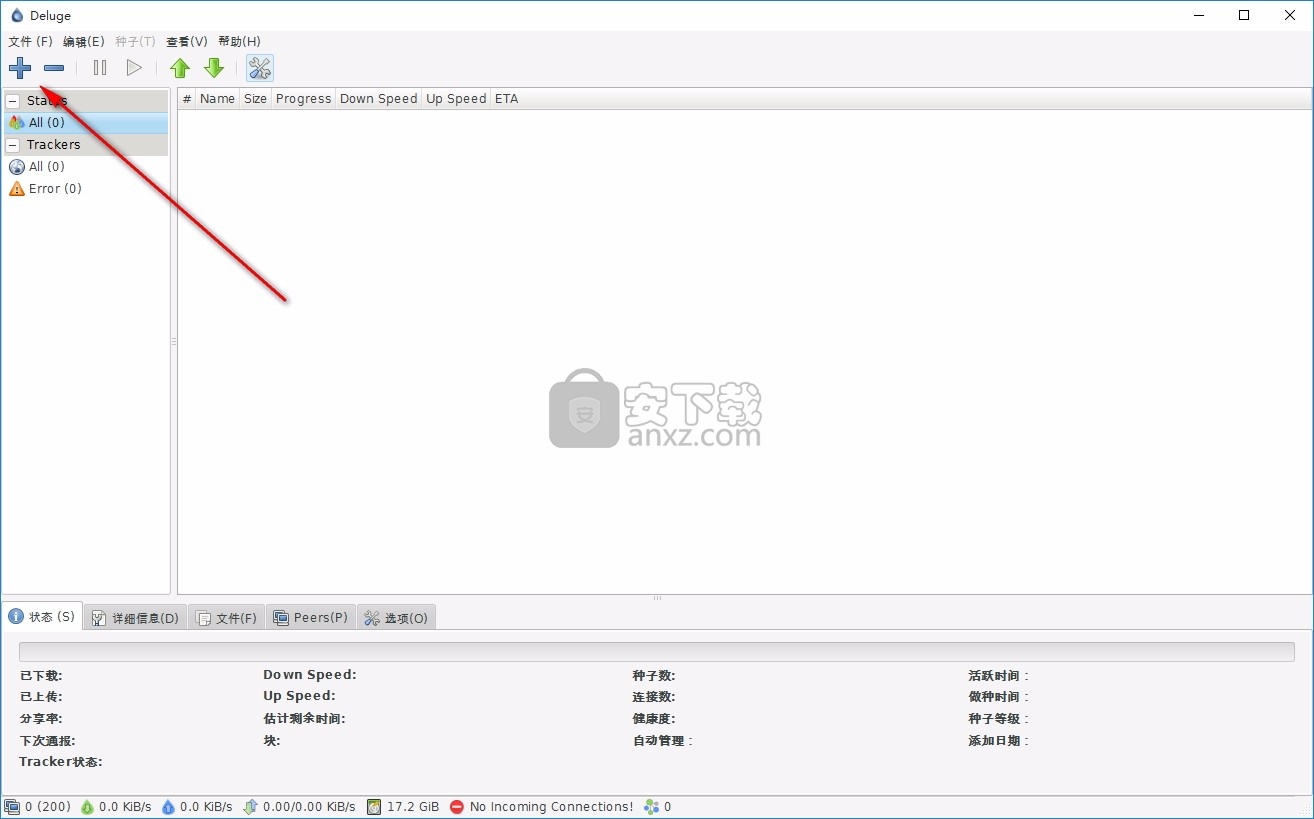
点击添加种子按钮,可以添加网络地址、哈希信息等等,选择一个进行添加
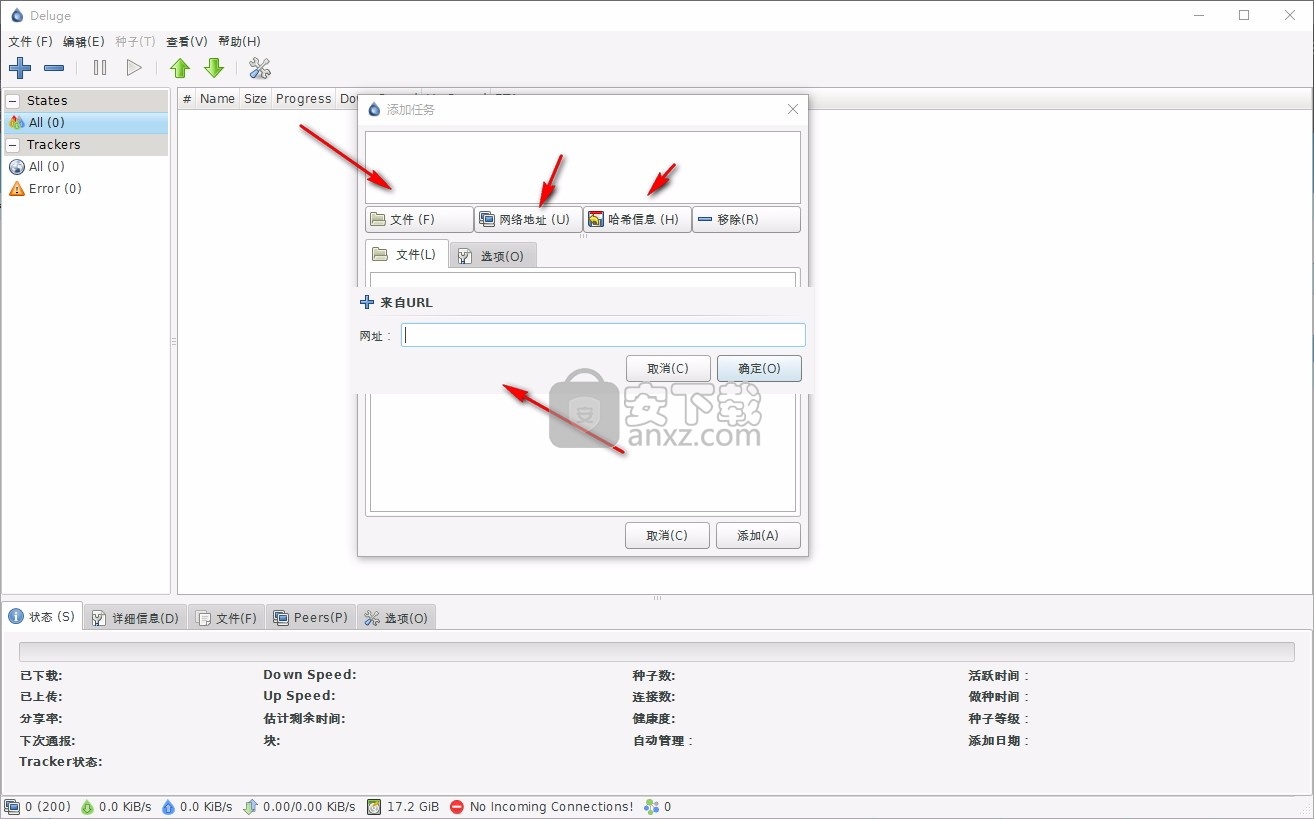
也可以创建种子,可以通过添加文件的方式来创建种子
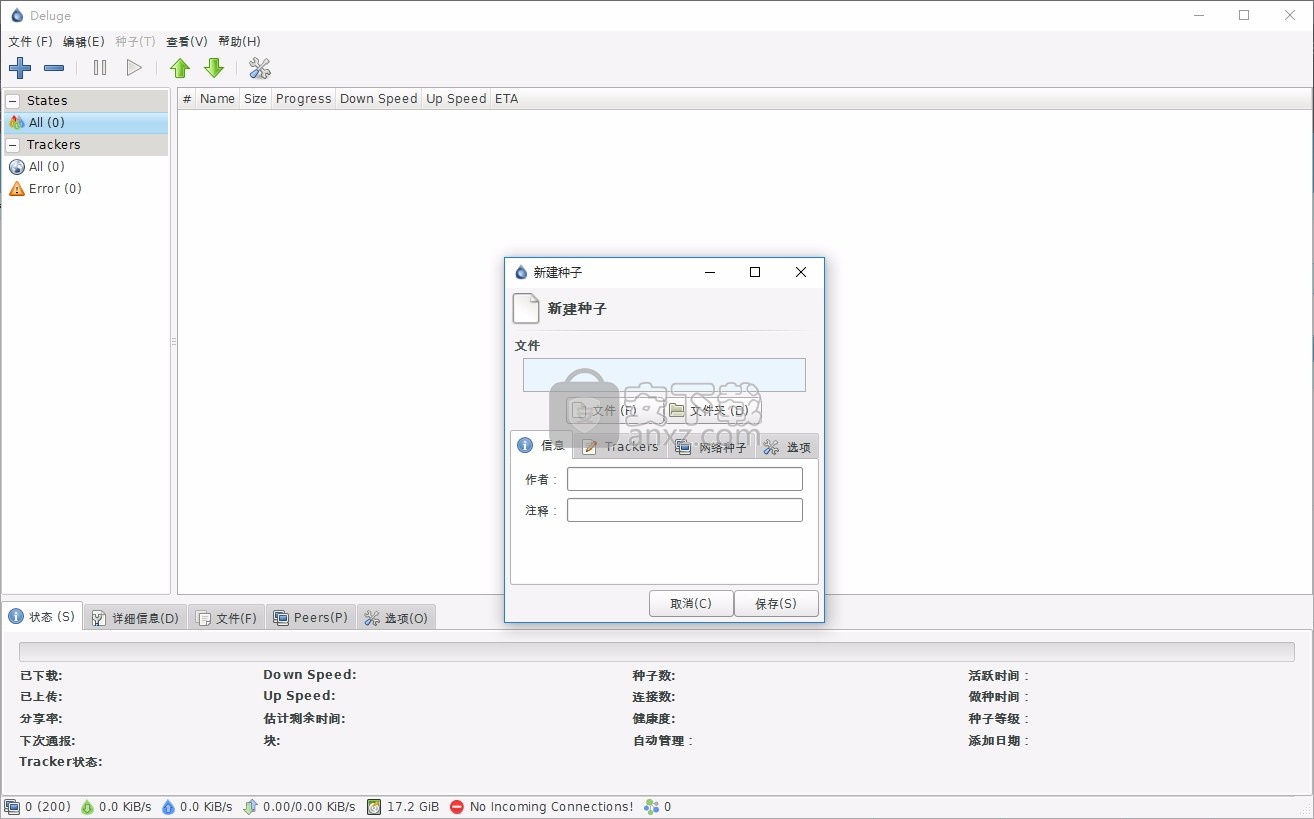
认证
守护程序查看文件 / AUTH做认证。
该文件的格式很简单,每行包含一个纯文本的用户名:密码:级别元组。
用户应始终在本地运行的UI中使用“ localclient”条目。
注意: 如果config文件夹中没有auth文件,请首先运行守护程序为您创建它。
在Deluge 1.3.3中,身份验证级别不执行任何操作。将来他们会。在git master中,有一个使用身份验证级别的多用户选项。
身份验证文件示例:

在Linux下添加新用户的示例:

在GtkUI中,您将必须使用用户名和密码添加主机,如果不执行此操作,则将无法连接到主机或确定主机是否在线。
带宽扭捏
以下设置为建议。它们旨在为用户提供比FAQ中建议的设置更多的指导,但绝不是确定的。
要记住的最重要的事情是:下载的速度取决于上传的速度。 这是内置在bittorrent协议中的,并且可以通过所谓的“阻塞”来工作。
从BitTorrent协议:
进行窒息有几个原因。一次通过多个连接发送时,TCP拥塞控制的行为非常差。同样,阻塞可以使每个对等方使用按主题排序算法,以确保他们获得一致的下载速率。
一个好的扼流算法应该满足几个条件。它应该限制同时上传的数量,以获得良好的TCP性能。它应避免快速cho咽和解cho,这被称为“颤动”。它应该与让它下载的同伴互惠。最后,它应该不时尝试未使用的连接,以找出它们是否可能比当前使用的连接更好,这被称为乐观取消。
当前部署的阻塞算法通过仅每十秒钟更改一次阻塞的人员来避免颤动。它取消了四个对等点,它们从那里有最好的下载速率,并且对此感兴趣。具有较高上传速率但不感兴趣的对等方将被阻止,如果对它们感兴趣,则最差的上传方将被阻止。如果下载器具有完整的文件,它将使用其上传速率而不是其下载速率来决定取消锁定的人。
对于开放式取消锁定,在任何时候都有一个同等体,无论上传速度如何,都会将其取消选择(如果感兴趣,则计为允许的四个下载器之一)。开放式分离的对等体每30秒旋转一次。为了使他们有机会获得完整的作品,新的连接开始的可能性是当前乐观情绪的三倍,是旋转中其他地方的。
如果您没有正确设置您的上传设置,那么您将永远被下载所困扰。
确定Internet连接速度
转到SpeedTest.net来测试连接。最好在所有其他应用程序(包括Deluge)处于关闭状态时执行此操作。您还应该间隔数小时,数小时或数天运行测试,以确保您的初始结果准确无误。
默认情况下,SpeedTest.net将为您提供Mbps(Mb / s)的结果。要查看以KB / s为单位的结果(这是deluge的首选项使用的):
点击页面左上角的“设置”
在“速度测量”下选择“千字节”
点击“保存”
首选项:带宽
全局设置
最大连接数250(根据每个torrent和活动torrent的限制,您可能永远不会看到这么多连接。)
最大上传插槽4(让libtorrent为您管理。它将根据需要打开更多上传插槽,以利用可用的上游带宽。)
最高下载速度测试下载速度的80-95%(请注意不要将其设置得太高,否则可能会扼杀您的浏览,媒体流等,以及其他使用您的连接的人。)
最高上传速度测试速度的80%(上载速度是大多数p2p应用程序的限制。)
最大半开连接数:10-50(除非您的Windows安装具有有限的半开连接。然后这应该是该限制的80%。)
当人们注意到微软最初将XP和Vista中的半开连接限制为少量时,每个人都感到兴奋。随着大量骇客的出现,解除了这一限制,以某种方式,“半开放式连接”成为了慢速下载速度的代名词。突然,建议Windows用户入侵TCP / IP驱动程序并将他们的半开连接设置为200之类的庞大对象就变得毫无必要。
大多数用户都不需要太高的设置,Microsoft已在以后的发行版/修补程序中删除了原来的限制,并使其可由用户调整。(不要打补丁tcpip.sys或任何东西-只是更新当前的正式版本。)现实是半开连接应该-迅速-解析为全开连接或超时,因此您确实无论如何,不需要很多人闲逛。
每秒最大连接尝试次数20(当您将每个torrent连接设置为合理数量时,您将与许多对等方建立可靠的连接。您无需每分钟就为成千上万的新连接而奔波。)
每个种子设置
对于以下速度:<50 KiB /秒50-150 KiB /秒150-250 KiB /秒> 250 KiB /秒
最大连接数305080120
最大上传插槽4578
虽然比特洪流的基本前提是同行的一大群“蜂拥而至”,但作为一个客户,您可能会使自己变得太瘦了。通过向有限数量的对等方提供稳定,密集的数据流,您比向大量对等方喷洒数据滴对群更有用。
因此,您应该根据上传速度限制上传插槽,以确保每个连接的对等方获得合理数量的带宽。
您应该限制连接的数量,因为它会花费资源来跟踪每个连接,为什么要跟踪连接,如果有数据的话会给您带来麻烦。一位向您提供5 KiB / s的同等价值,相当于50位同行以0.1 KiB / s的速度闪烁。同样,您不希望/不需要跟踪大量对等端,希望您的上传位置之一免费。
最高下载速度-1(让每个torrent速度受全局设置限制。)
最高上传速度-1(让每个torrent速度受全局设置限制。)
您可以通过将每个torrent最大值设置为小于全局最大值,来防止单个torrent耗尽所有分配的带宽,并强制所有其他(自动管理的)torrent暂停。但是增加活动洪流的数量没有优势。实际上,通过让速度最快的torrent占据主导地位,它将尽快完成,然后停止与队列中的其他torrent争夺资源。
首选项:队列
主动洪流
对于以下速度:<50 KiB /秒50-150 KiB /秒150-250 KiB /秒> 250 KiB /秒
总活跃351015
总有效下载34810
有效播种总数:351015
通过将“活动下载”设置为小于“总活动”,可以确保您始终在播种已完成的种子。
Deluge总是优先考虑下载而不是上传,因此可以将播种设置为与总播种相同,但是仍然可以使用所有下载插槽。
注意:所有下载的种子也将自动播种。
使用GTK2客户端安装软件包
pkg添加洪水
安装用于无头安装的软件包
pkg add deluge-cli
从端口安装
对于台式机使用(X11):
cd / usr / ports / net-p2p / deluge &&使安装干净
或使用portmaster:
Portmaster Net-P2P /洪水
注意:上面的命令应该可以正常工作,以便在FreeBSD 7.2或更高版本上安装UI和Daemon组件,是否要安装Python / Boost?依赖关系。
对于无头设置(无X11):
cd / usr / ports / net-p2p / deluge &&使WITHOUT_X11 = yes安装干净
并在端口配置选项中禁用GTK2。
注意:选项WITHOUT_X11 =“ YES”也可以在/etc/make.conf中全局设置(对于所有端口版本)。从(至少)FreeBSD-9.1开始,不建议使用WITHOUT_X11,而建议在make.conf中使用OPTIONS_UNSET = X11(对于支持它的版本,它应该是首选的)。
人气软件
-

局域网文件共享工具 0.49 MB
/简体中文 -

SafeShare(局域网共享文件管理软件) 27.45 MB
/简体中文 -

屏幕共享软件(Inletex Easy Meeting Classic) 1.15 MB
/英文 -

usb远程共享工具箱精简完整版 102.58 MB
/简体中文 -

网咖网盘提取码神器 0.45 MB
/简体中文 -
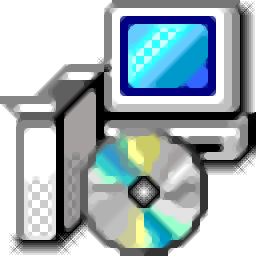
office2016密钥 0 MB
/简体中文 -

QsunSync(七牛云文件同步工具) 3.66 MB
/简体中文 -
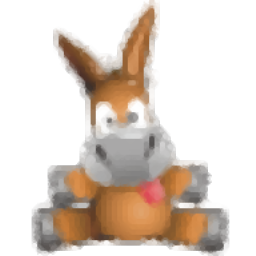
eMule Plus 2.69 MB
/简体中文 -
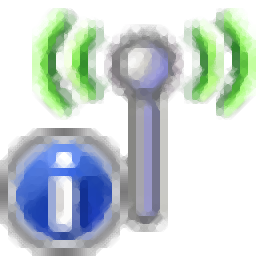
WifiInfoView(无线网络扫描软件) 0.32 MB
/简体中文 -

校园媒资平台 3.99 MB
/简体中文


 坚果云(云存储工具) 7.2.1
坚果云(云存储工具) 7.2.1  百度网盘(原百度云管家) 7.44.6.1
百度网盘(原百度云管家) 7.44.6.1  EV屏幕共享 2.3.1.9
EV屏幕共享 2.3.1.9  360云盘 3.0.1.1305
360云盘 3.0.1.1305 











